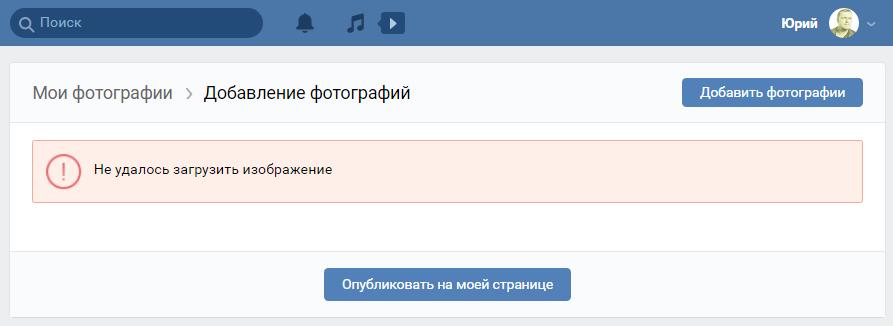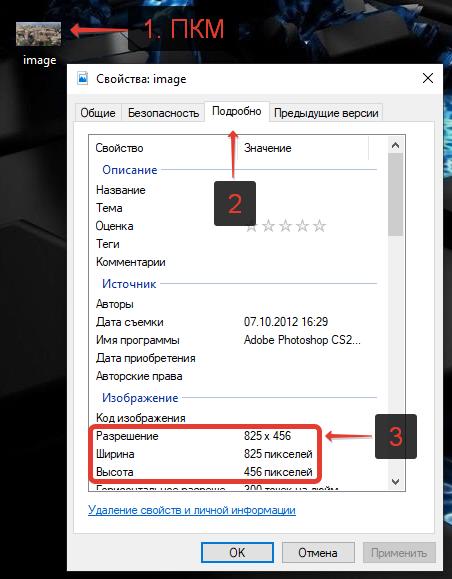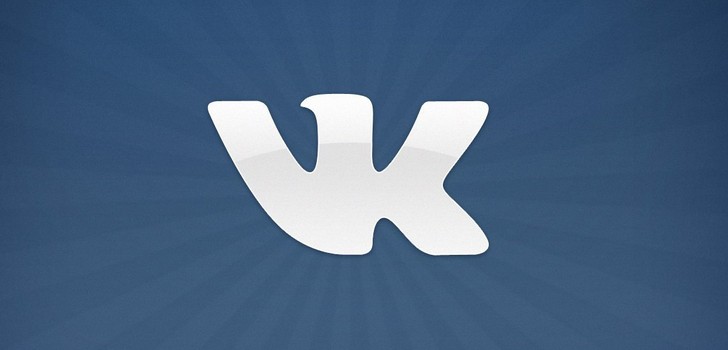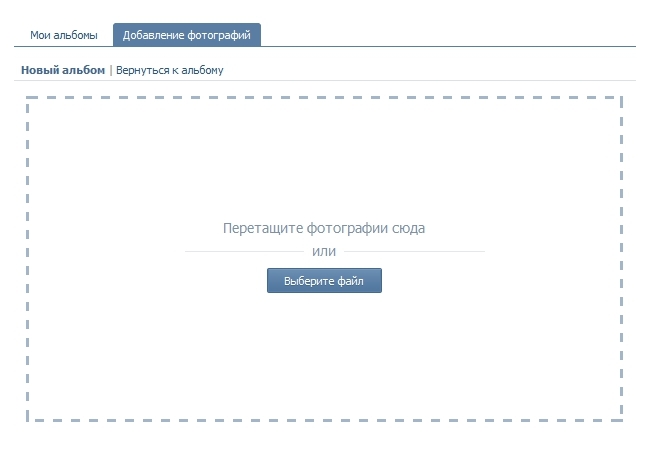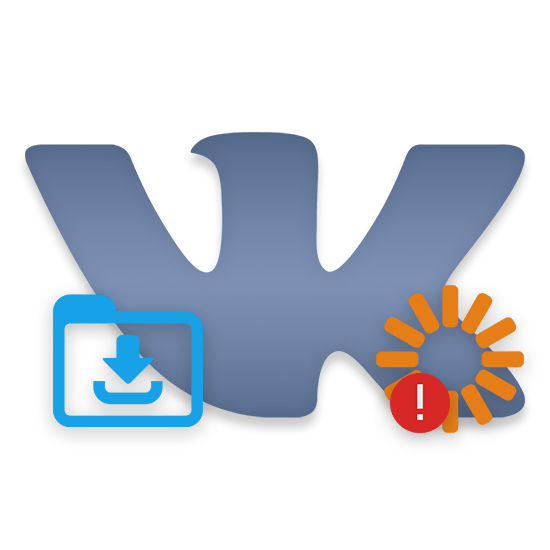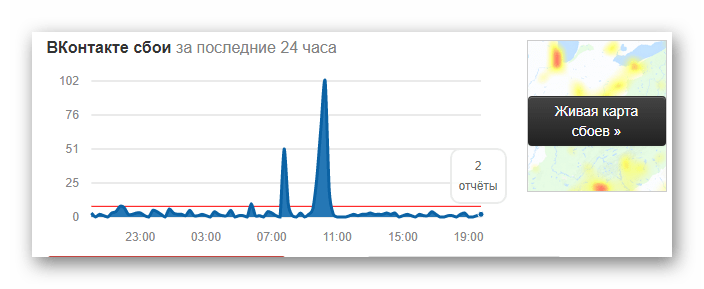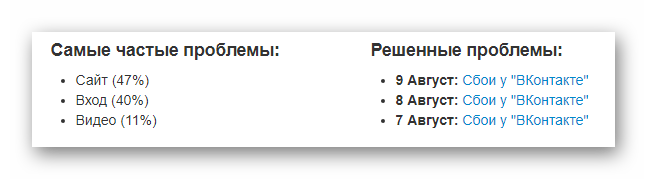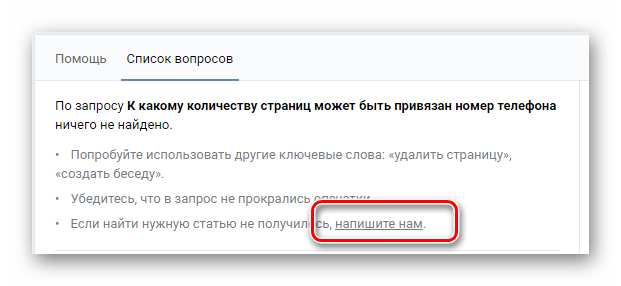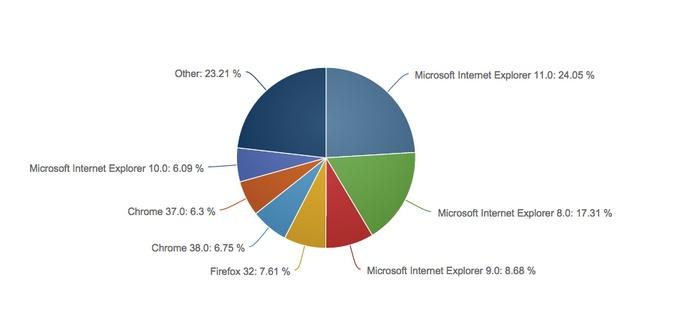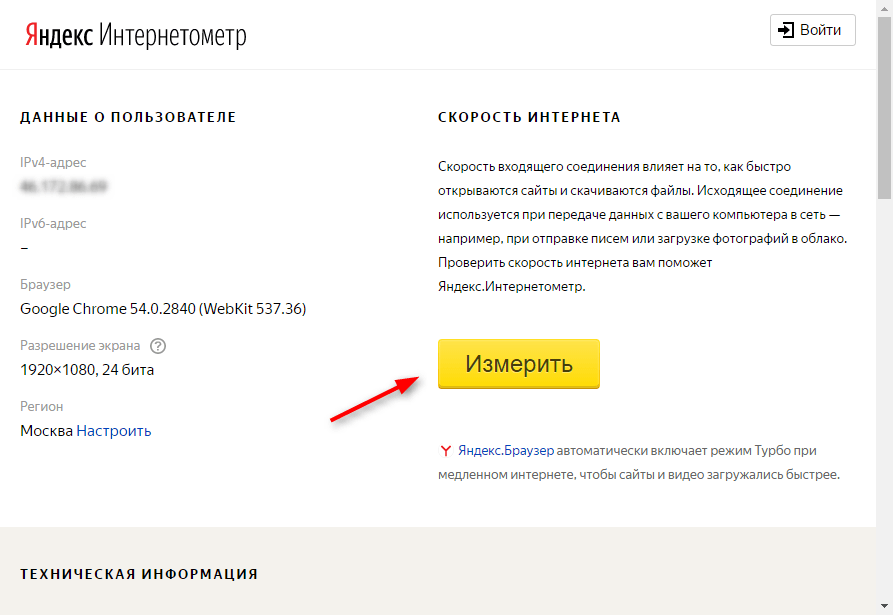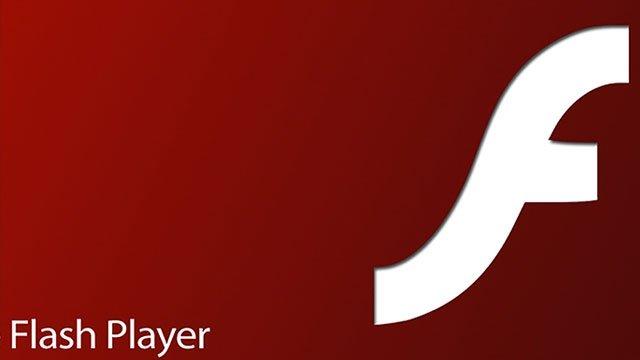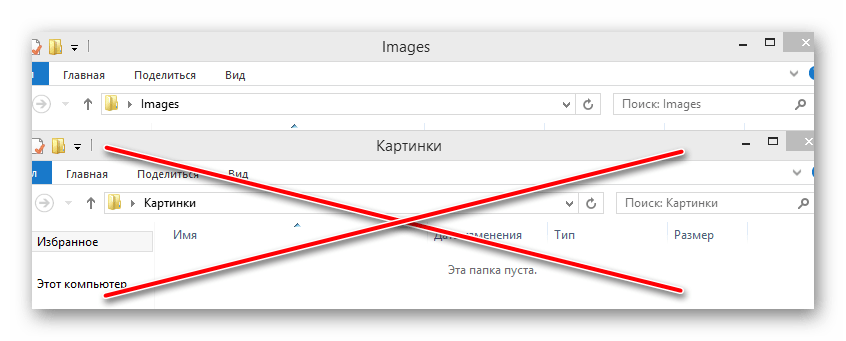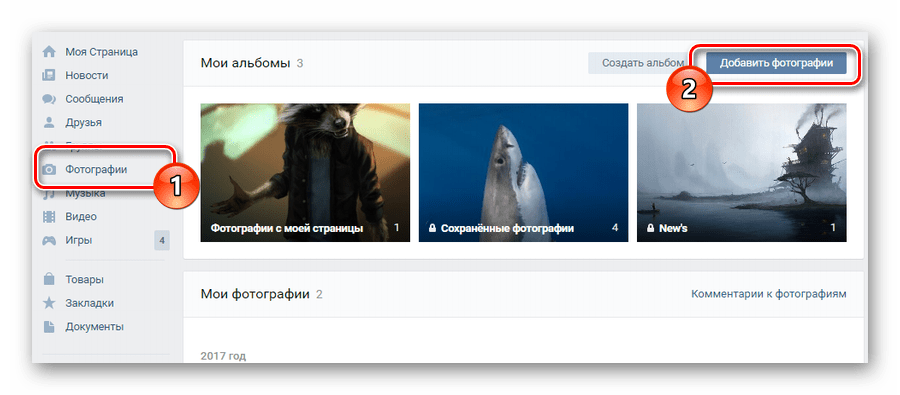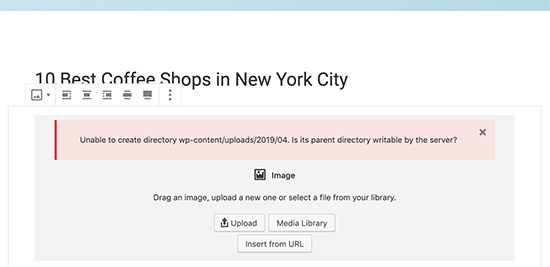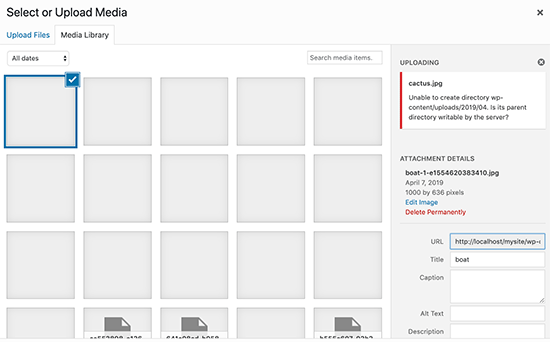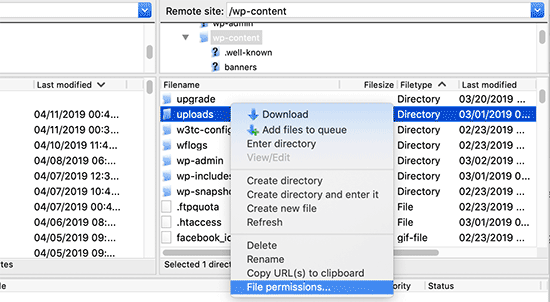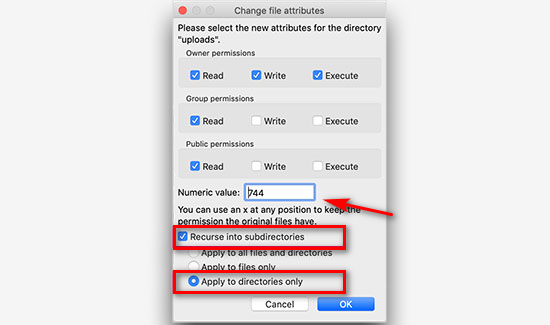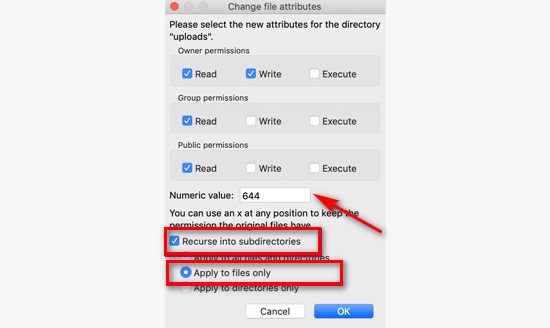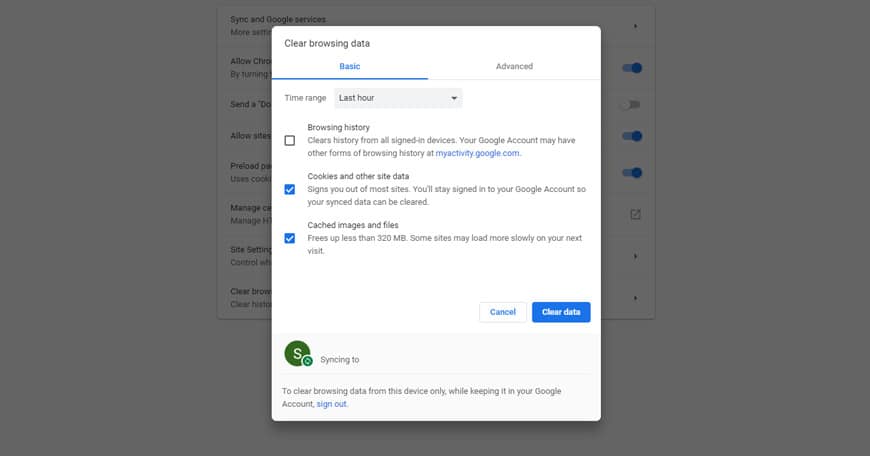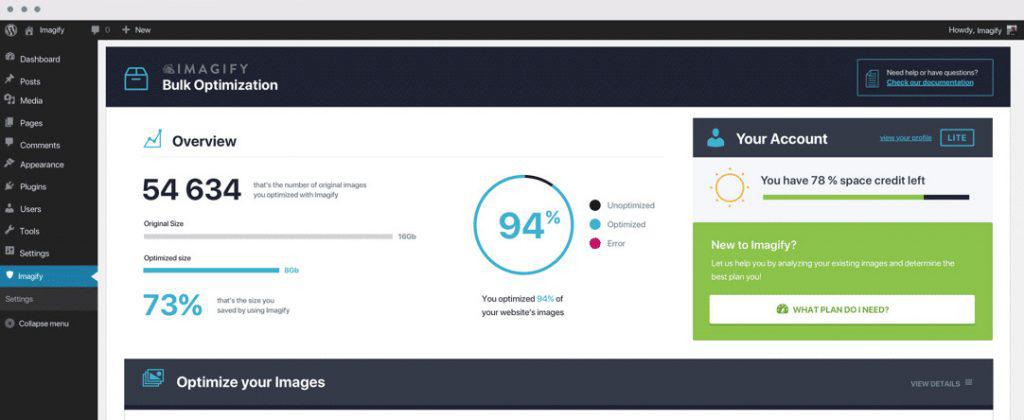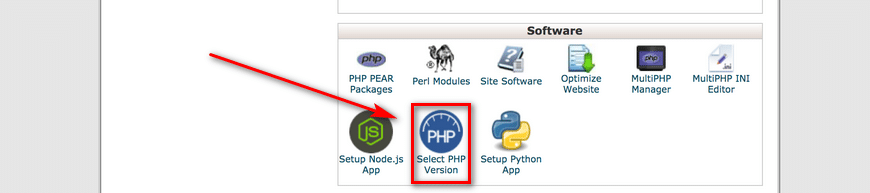Есть несколько вещей, более разочаровывающих, чем нажатие на изображение в Instagram только для того, чтобы увидеть сообщение «Не удалось загрузить изображение. Нажмите, чтобы повторить». Эта ошибка возникает по многим причинам, большинство из которых связаны с приложением Instagram или вашим сетевым подключением.
К счастью, у вас есть несколько способов устранить эту ошибку в вашей учетной записи Instagram. Вы можете проверить, не происходят ли сбои в работе серверов Instagram, проверить подключение к Интернету и очистить файлы кеша приложения, чтобы устранить проблему.
Проверьте, не работает ли Instagram
Не всегда проблемы вызывает приложение Instagram на вашем телефоне. Иногда собственные серверы Instagram перестают работать. Ваше сообщение «Не удалось загрузить изображение. Нажмите, чтобы повторить попытку» может быть результатом проблемы с сервером.
В этом случае проверьте, действительно ли Instagram испытывает простои. Вы можете сделать это с помощью онлайн-проверки статуса сайта, такой как DownDetector. Сайт сообщит вам текущий статус серверов Instagram.
Если вы обнаружите, что проблема связана с серверами, подождите, пока компания не восстановит эти серверы. Ты ничего не можешь сделать со своей стороны.
Перезагрузите свой iPhone или телефон Android
Если серверы Instagram запущены и работают, ваш iPhone или Android-телефон может иметь незначительный сбой, из-за которого приложение Instagram не загружает ваш контент. В этом случае перезагрузите устройство и посмотрите, решится ли ваша проблема.
Перезагрузка телефона устраняет множество мелких проблем, в том числе связанных с приложением Instagram.
Вы можете перезагрузить современный iPhone таким образом:
- Нажмите и удерживайте кнопку громкости и боковую кнопку, пока не увидите ползунок на экране вашего iPhone.
- Перетащите ползунок, чтобы выключить устройство.
- Снова включите устройство, нажав и удерживая боковую кнопку.
Вы перезагрузите большинство телефонов Android следующим образом:
- Нажмите и удерживайте кнопку питания на телефоне.
- Выберите «Перезагрузить» в открывшемся меню.
Откройте Instagram, когда телефон перезагрузится, и приложение должно работать должным образом.
Переключение между Wi-Fi и мобильными данными на вашем телефоне
Работа Instagram в значительной степени зависит от интернет-соединения вашего телефона, поэтому вы должны убедиться, что ваше соединение работает. Вы можете переключаться между Wi-Fi и мобильными данными, чтобы увидеть, не отображается ли сообщение «Не удалось загрузить изображение. Нажмите, чтобы повторить попытку» проблема решена.
Переключение между Wi-Fi и мобильными данными на iPhone
- Откройте «Настройки» на вашем iPhone.
- Выберите Wi-Fi и подключитесь к предпочитаемой сети, если вы используете мобильные данные.
- Нажмите Wi-Fi и отключите параметр Wi-Fi, если вы находитесь в беспроводной сети. Ваш телефон будет использовать ваши сотовые данные.
Переключение между Wi-Fi и мобильными данными на Android
- Потяните вниз от верхней части экрана телефона.
- Коснитесь значка Wi-Fi, чтобы отключить эту функцию и переключиться на мобильные данные, если вы в настоящее время используете Wi-Fi.
- Перейдите в «Настройки»> «Wi-Fi и сеть» > «Wi-Fi» на своем телефоне и подключитесь к беспроводной сети, если вы в настоящее время используете мобильные данные.
Отключите свой VPN-сервис
Приложение VPN направляет интернет-трафик вашего телефона через сторонние серверы, что иногда может вызывать проблемы с различными приложениями. Это может повлиять на способность Instagram загружать и отображать контент.
Поэтому вам следует временно отключить службу VPN на вашем телефоне и посмотреть, работает ли Instagram. Если приложение работает, вам придется отключить VPN при использовании Instagram.
Если вы продолжаете получать сообщение «Не удалось загрузить изображение. Нажмите, чтобы повторить попытку», читайте дальше, чтобы узнать больше об исправлениях.
Выйдите и снова войдите в свой аккаунт в Instagram
Если у вас возникли проблемы с загрузкой контента или другие проблемы с учетной записью, стоит выйти и снова войти в приложение Instagram на своем телефоне. Это позволяет приложению восстановить соединение с вашей учетной записью на серверах Instagram, устраняя незначительные проблемы с синхронизацией.
Держите свои данные для входа в Instagram под рукой, так как они понадобятся вам для входа в свою учетную запись.
- Откройте Instagram на своем телефоне.
- Выберите значок профиля в правом нижнем углу.
- Выберите три горизонтальные линии в правом верхнем углу.
- Выберите Настройки в меню.
- Прокрутите страницу настроек вниз и нажмите «Выйти».
- Войдите в приложение под своей учетной записью.
Очистите кеш Instagram на вашем телефоне
Instagram хранит временные файлы (также называемые кешем) на вашем телефоне, чтобы ускорить и улучшить работу приложения. Эти файлы иногда становятся проблематичными и вызывают сбои в работе приложения.
Ваши файлы кеша могут быть повреждены, заражены вирусом или вредоносным ПО или иметь другие проблемы. К счастью, вы можете очистить все эти файлы, не затрагивая свои личные данные. После этого ваше приложение будет работать так, как вы хотите.
Вы можете очистить кэш-файлы Instagram только на телефоне Android, так как iPhone не позволяет вам это делать.
- Откройте «Настройки» на своем телефоне Android.
- Перейдите в «Приложения и уведомления» > «Instagram» в настройках.
- Выберите Хранилище и кэш на странице приложения.
- Выберите «Очистить кеш», чтобы очистить файлы кеша Instagram.
- Запустите приложение Инстаграм.
Обновите Instagram на своем iPhone или телефоне Android
Как и в случае с вашим компьютером, важно поддерживать приложения вашего телефона в актуальном состоянии. Это позволяет вам исправлять различные ошибки в старом приложении и получать доступ к новейшим функциям приложения.
Вы можете бесплатно обновить Instagram как на своем iPhone, так и на телефоне Android. Вы будете использовать соответствующий магазин приложений для загрузки и установки обновлений приложения.
Обновите Instagram на iPhone
- Откройте App Store на вашем iPhone.
- Выберите «Обновления» внизу.
- Выберите Обновить рядом с Instagram.
- Запустите Instagram, когда вы установили обновления.
Обновите Инстаграм на Android
- Откройте магазин Google Play на своем телефоне.
- Найдите и выберите Instagram.
- Нажмите «Обновить», чтобы обновить приложение. Вы не видите кнопку «Обновить» на снимке экрана ниже, потому что наше приложение уже обновлено.
- Получите доступ к недавно обновленному приложению.
Переустановите Instagram на своем iPhone или телефоне Android
Если вы продолжаете сталкиваться с сообщением Instagram «Не удалось загрузить изображение. Нажмите, чтобы повторить попытку», возможно, основные файлы вашего приложения повреждены. Это происходит по разным причинам, в том числе из-за заражения телефона вирусом.
Один из быстрых способов исправить системные файлы вашего приложения — удалить и переустановить приложение на телефоне. Это очистит существующие файлы приложения и добавит новые файлы из магазина приложений.
После переустановки приложения вы можете войти в свою учетную запись и получить доступ к своему контенту.
Переустановите Instagram на iPhone
- Нажмите и удерживайте приложение Instagram на главном экране вашего iPhone.
- Выберите X в верхнем левом углу Instagram.
- Выберите Удалить в подсказке, чтобы удалить приложение.
- Откройте App Store, найдите Instagram и коснитесь значка загрузки.
- Запустите загруженное приложение.
Переустановите Инстаграм на Android
- Нажмите и удерживайте приложение Instagram в панели приложений вашего телефона.
- Выберите Удалить в меню.
- Выберите OK в запросе на удаление приложения.
- Откройте Google Play Store, найдите и выберите Instagram, а затем нажмите «Установить».
- Получите доступ к только что установленному приложению.
Чистая установка прошивки на телефон
Если вы по-прежнему не можете заставить Instagram загружать фотографии и видео, возможно, проблема связана с прошивкой вашего телефона. Подобные проблемы можно исправить, переустановив прошивку на устройстве.
Вы можете выполнить чистую установку iOS на свой iPhone, чтобы решить проблему. На Android установите оригинальную прошивку на свой телефон, чтобы решить проблему с Instagram. Помните, что вы потеряете все данные телефона при чистой установке прошивки.
Google должен помочь вам найти руководство, объясняющее, как установить чистую версию операционной системы на вашу конкретную модель Android. Процедура зависит от модели устройства.
Используйте Instagram в Интернете
Когда все остальное не работает, последним средством для доступа и просмотра вашей ленты Instagram является использование службы в Интернете. У Instagram есть веб-версия, к которой вы можете получить доступ из веб-браузера.
Эта версия дает вам доступ почти ко всем функциям, которые есть в приложении Instagram. Вы можете отправлять и получать сообщения, просматривать фотографии и видео, а также изменять различные настройки учетной записи, используя браузерную версию Instagram.
Вы можете получить доступ к Instagram для Интернета, используя следующую ссылку: https://www.instagram.com/
Заставьте Instagram загружать фактический контент, а не сообщение об ошибке
Когда Instagram не может получить доступ к выбранному вами контенту, приложение отображает сообщение «Не удалось загрузить изображение. Нажмите, чтобы повторить». Обычно это происходит из-за проблем с сетью, но виновником может быть и система вашего телефона.
Вы должны быть в состоянии решить проблему с Instagram, используя методы, описанные выше. Тогда у вас будет доступ ко всем вашим собственным, а также чужим фотографиям и видео.
Некоторые пользователи, при попытке добавить фото или картинку, сталкиваются с появлением сообщения: «Не удалось загрузить изображение» в ВК. Такая проблема может возникнуть, как при загрузке фотографии в свой личный фотоальбом, так и при публикации записи на стене или в группе. В этой статье рассмотрим, почему ВК не загружает изображения и что делать с этим.
Почему ВК пишет не удалось загрузить изображение
Основные причины, почему пишет не удалось загрузить изображение в Вконтакте:
- Несоответствие формата, размера или разрешения фото, картинки, согласно установленным требованиям социальной сети;
- Проблемы с доступом к сети интернет;
- Неполадки в работе социальной сети.
Вконтакте не загружает изображения: что делать
Что же следует делать пользователю в случае, если при попытке добавить фото или картинку, на экране появляется сообщение: «Не удалось загрузить изображение» в ВК?
- В первую очередь нужно убедиться, что разрешение картинки в допустимых пределах. В социальной сети в разделе помощи можно найти информацию о том, что минимальное разрешение картинки должно быть не менее 200×200 пикселей, а максимальное – не должно превышать сумму ширины и высоты картинки на более чем 14000 пикселей.
Как показала практика, ограничение на минимальный размер более не действует, то есть, пользователь может загрузить маленькие картинки, а вот лимит на большие картинки остался в силе.
Поэтому, нужно убедиться, что разрешение в рамках дозволенного. Для этого необходимо:- Скачать изображение на компьютер;
- Кликнуть по нему правой кнопкой мыши, вызвав тем самым контекстное меню;
- Открыть «Свойства»;
- Перейти во вкладку «Подробно»;
- И найти информацию о ширине и высоте картинки;
Полный перечень рекомендаций по размерам изображений в ВК - Если изображение выходит за рамки установленных ограничений, то необходимо его уменьшить. Сделать это можно с помощью любого графического редактора. Для этих целей подойдет как Photoshop, так и предустановленный в Windows Paint.
- Что касается размера картинки, то она не должна превышать 25 мегабайт. В случае, если картинка весит больше, то при ее загрузке появится соответствующее уведомление;
- Если формат картинки не входит в список дозволенных, то Вконтакте попросту не даст загрузить такое изображение. Оно не будет отображаться в перечне доступных файлов. Чтобы поменять формат, можно использовать графический редактор;
- Если формат, размер и разрешение изображения в пределах допустимых, то, скорее всего, проблема заключается в плохом интернет-соединении, либо – в технических неполадках на серверах Вконтакте. В первом случае нужно попробовать перезагрузить роутер, а во втором – набраться терпения и дождаться, когда техническая поддержка исправит проблемы на серверах.
Краткий перечень рекомендаций:
- Перезагрузить браузер, либо – попробовать воспользоваться другим браузером;
- Перезагрузить компьютер / ноутбук / телефон;
- Перезагрузить роутер;
- «Прогнать» проблемное изображение через Paint или любой другой графический редактор;
- Написать в службу поддержки ВК.
Не нашли ответ? Тогда воспользуйтесь формой поиска:
Некоторые пользователи при попытке добавить фото или изображение сталкиваются с сообщением: «Не удалось загрузить изображение» в ВК. Такая проблема может возникнуть, как при загрузке фото в личный фотоальбом, так и при публикации поста на стене или в группе. В этой статье мы рассмотрим, почему ВК не скачивает изображения и что с этим делать.
Почему ВК пишет не удалось загрузить изображение
Основные причины, по которым писателям не удалось загрузить изображение Вконтакте:
- Несоответствие формата, размера или разрешения фото, изображения установленным требованиям социальной сети;
- Проблемы с доступом в Интернет;
- Неисправности социальных сетей.
Вконтакте не загружает изображения: что делать
Что делать пользователю, если при попытке добавить фото или изображение на экране появляется сообщение: «Не удалось загрузить изображение» в ВК?
- В первую очередь нужно убедиться, что разрешение изображения находится в допустимых пределах. В разделе справки социальной сети вы можете найти информацию о том, что минимальное разрешение изображения должно быть не менее 200 × 200 пикселей, а максимальное не должно превышать сумму ширины и высоты изображения более 14000 пикселей.
Как показала практика, ограничение на минимальный размер больше не действует, т.е пользователь может загружать небольшие изображения, но ограничение на большие изображения остается в силе.
Поэтому нужно убедиться, что авторизация находится в допустимых пределах. Это требует:- Загрузите изображение на свой компьютер;
- Щелкните по нему правой кнопкой мыши, вызывая контекстное меню;
- Откройте «Свойства»;
- Перейдите во вкладку «Подробности»;
- И найти информацию о ширине и высоте изображения;
Исчерпывающий список рекомендаций по размеру изображений в ВК - Если изображение выходит за установленные пределы, необходимо его уменьшить. Это можно сделать с помощью любого графического редактора. Для этих целей подойдет как Photoshop, так и предустановленная Windows Paint.
- Что касается размера изображения, то он не должен превышать 25 мегабайт. Если изображение весит больше, при загрузке появится соответствующее уведомление;
- Если формат изображения не входит в список разрешенных изображений, Вконтакте просто не позволит вам скачать такое изображение. Его не будет в списке доступных файлов. Чтобы изменить формат, вы можете использовать графический редактор;
- Если формат, размер и разрешение изображения находятся в допустимых пределах, то, скорее всего, проблема кроется в плохом интернет-соединении или — в технических неполадках на серверах Вконтакте. В первом случае нужно попробовать перезагрузить роутер, а во втором набраться терпения и дождаться техподдержки, чтобы исправить проблемы на серверах.
Краткий список рекомендаций:
- Перезагрузите браузер или — попробуйте использовать другой браузер;
- Перезагрузите компьютер / ноутбук / телефон;
- Перезагрузите роутер;
- «Направить» проблемное изображение с помощью Paint или любого другого графического редактора;
- Напишите в службу поддержки ВКонтакте.
Социальная сеть ВК изобилует миллионами загруженных фотографий: личные снимки с праздников, красивые фото природы, мемы, приколы и многое другое. К сожалению, во время выгрузки картинки может возникать сообщение «не удалось загрузить изображение ВКонтакте». В статье ниже разберемся с основными причинами и методами устранения этой проблемы.
Превышены установленные ограничения
Первым делом необходимо проверить, не превышает ли вес и разрешение снимка, установленные границы. Вот лишь некоторые из ограничений ВК, относительно загружаемых изображений:
- Вес картинки не должен превышать 5 Мб.
- К загрузке допускаются файлы в формате JPG, PNG, GIF.
- При массовой загрузке фотографий в альбом, нельзя за один раз выбрать более 200 файлов. Если, например, выполняется выгрузка фото со свадьбы, то процесс придется разбить на несколько этапов. Также следует учитывать, что в одном альбоме может быть размещено не более 500 снимков.
- Добавление аватарки также выполняется с ограничениями. Фотография не должна иметь разрешение выше 2560х2048 px.
С полным списком ограничений относительно фотографий можно ознакомиться по ссылке: https://vk.com/page-53003970_46897420.
Проблемы с браузером
Не исключено, что сайт не грузит картинку по причине неполадки с браузером. Самое простое решение – выполнить вход в ВК с другого интернет-обозревателя и попытаться повторить процедуру в нем. Если все удалось, значит, причина точно заключается в браузере. Необходимо провести проверку и восстановление программы:
- В браузере Opera нужно проверить отключена ли функция «Turbo», поскольку она сильно сжимает трафик и блокирует все дополнительные возможности интернет-страницы.
- Следующим шагом станет проверка наличия новой версии программы и ее обновление. Важно, чтобы на компьютере всегда была установлена последняя версии браузера.
- Посетить настройки и проверить включение отображения картинок (функция используется для экономии трафика), а также поддержки JavaScript.
- Очистить кеш. Для перехода к этому пункту настроек можно использовать сочетание Ctrl+Shift+Del. В открывшемся окне выбрать «cookie» и прочие данные сохраненные в кеше. Далее определиться с временным интервалом и нажать «Удалить данные».
- Последним вариантом является удаление и повторная установка браузера. Альтернативный вариант – переход на другой интернет-обозреватель.
Что делать с браузером мы выяснили, однако осталась еще одна возможная причина, из-за которой не удается выполнить загрузку изображений.
Низкая скорость интернета
Чтобы проверить текущую скорость подключения следует посетить сайт http://www.speedtest.net/ru. На его главной странице нажать кнопку «Начать» и дождаться окончания замера. Если скорость ниже 128 kbps – это нестабильное соединение, которое не может обеспечить нормальную загрузку файлов в сеть.
Перед обращением к провайдеру с жалобой, следует убедиться, что на компьютере не выполняется загрузка: нужно отключить Torrent-клиент и прочие подобные программы.
Подведем итоги. Проблемы с загрузкой изображений в ВК случаются довольно редко, однако важно знать, как их решить. Прежде всего, проводится проверка файла на соответствие установленным лимитам. Затем можно сменить браузер и повторить процедуру. Последней причиной является низкая скорость интернета, которая решает обращением к провайдеру, предоставляющему доступ в сеть.

IT-специалист и продвинутый пользователь ВК. Зарегистрировался в соцсети в 2007 году.
Не загружается фото В контакте: что делать
С появлением социальных сетей отпала необходимость показывать фотографии из отпуска всем друзьям и знакомым по очереди: достаточно загрузить их в свой аккаунт в социальной сети, и все желающие смогут их посмотреть. Но иногда с загрузкой фото и картинок бывают проблемы, и как от них избавиться, расскажет Страна Советов.
1. Неправильный формат изображения
Для начала проверьте, соответствуют ли фотографии, которые вы хотите загрузить, требованиям социальной сети. Дело в том, что сеть В контакте поддерживает ограниченное количество форматов (JPG, PNG, GIF), кроме того, максимальный размер загружаемой фотографии составляет 5 Мб. Если фото, которые вы хотите загрузить, не соответствуют этим требованиям, вам нужно пересохранить их в нужном формате и/или уменьшить размер.

Почему не загружается фото в контакт: причины, решение
2. Браузер не грузит фото
Если же изображение соответствует всем требованиям, но фотография у вас все равно не загружается, проблема может быть с вашим браузером. Чаще всего подобная проблема наблюдается в браузере Opera, особенно если у включен режим Opera Turbo. Попробуйте отключить его, если это все равно не помогает (или если турбо-режим был отключен изначально), попробуйте загрузить фото, используя другой браузер.
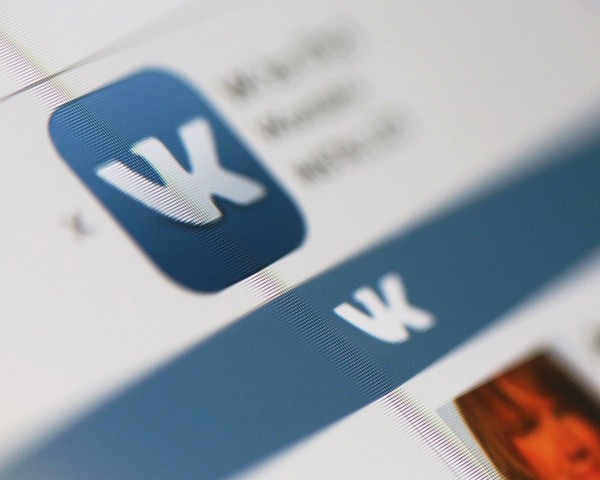
Фотографии ВКонтакте не загружаются: решение проблемы
Кстати, ошибка может возникать, если у вас стоит устаревшая версия браузера или же бета-версия. Обновите браузер до стабильной версии и проверьте, включены ли в настройках изображения и поддержка JavaScript, если нет — включите. Если вы используете в браузере плагин для кеширования изображений, его нужно правильно настроить или вообще отключить. Почистить кеш браузера — просто на всякий случай — тоже не помешает.
3. Интернет-соединение не позволяет загрузить изображение
Также бывает так, что загрузить картинки не получается из-за проблем с интернет-соединением. Причиной может, к примеру, быть низкая скорость интернета. В этом случае вам придется разбираться с вашим провайдером. Но прежде чем ругаться с техподдержкой провайдера, отключите торренты и другие программы для скачивания из интернета — возможно, виноваты они.

Фото в ВК: ищем причину, почему не загружается
Также проблема с загрузкой фото может возникать, если вы подключены к интернету через прокси-сервер (в том числе и сидите в социальной сети через анонимайзер), прямое подключение может помочь.
Если вы ставили какие-либо сторонние программы для В контакте (скажем, для сохранения видео или музыки), их нужно удалить, а потом для надежности проверить компьютер антивирусом — возможно, именно эти программы блокировали загрузку фотографий.
4. Причина в самом Вконтакте
Наконец, можно просто подождать — возможно, у вас не загружается фото из-за временного «глюка» В контакте или вашего браузера, и через некоторое время все пройдет.

Не грузит фото ВК: возможны проблемы на сайте
Если же проблема сама собой не проходит, можно попытаться связаться с администрацией, для этого:
- В нижнем меню сайта выберите пункт «Помощь» и кратко опишите ситуацию в соответствующем поле.
- Чтобы форма открылось полностью, нужно под списком распространенных проблем нажать кнопку «Ни один из этих вариантов не подходит».
- Введите заголовок вопроса (к примеру, «Невозможно загрузить фотографии»), кратко опишите проблему, нажмите «Отправить». При желании перед отправкой можно прикрепить изображение (скажем, если при загрузке фото выскакивает ошибка, желательно сделать скриншот ошибки для большей наглядности).
Также на некоторых сайтах вы можете встретить совет обратиться в соответствующую тему в техподдержке Вконтакте. Но на данный момент эта тема закрыта для новых жалоб, потому что основная причина, как выяснилось, была в установленных сторонних приложениях и дополнениях для сайта, о которых мы уже писали выше.

ВКонтакте не открывает или не загружает фото
Как видите, фото Вк могут не отправляться по нескольким причинам, которые легко проверить и устранить. Но в большинстве случаев проблему удается решить одним из перечисленных выше способов. Только не спешите сразу переустанавливать операционную систему — незначительная ошибка в социальной сети этого точно не стоит.
Что делать если не загружаются фото Вконтакте
Смотрите также
- Поделки к Новому году своими руками
- Поделки на новый год
- Костюм снеговика своими руками
- Основы декупажа для начинающих
- Колядки на рождество
- Новогодние костюмы для мальчика своими руками
Если вам в ВК не удалось загрузить изображение, не спешите забрасывать техподдержку гневными письмами.
Сначала исключите следующие причины:
- Один или несколько параметров изображения не соответствуют требованиям соцсети;
- Превышены установленные ограничения ВК;
- Проблемы с браузером;
- Сбой в подключении к Интернету;
- Вирусы на устройстве;
- Неполадки со стороны сайта;
- Если не удалось загрузить картинку с телефона, возможно, глючит приложение.
Далее, детально рассмотрим, почему во ВКонтакте не загружаются фотографии, раскроем каждый из перечисленных выше пунктов.
Нарушены требования социальной сети
Ну, во-первых, напомним, ВК не грузит фото, содержание которого включает запрещенный контент. Требования к публикуемым текстовым, аудио, визуальным и видеоматериалам стандартны, как у любой другой соцсети: нет пропаганде ЛГБТ, экстремизму, порнографии, жестокости, насилию и т.д. Подробно расписывать не будем, думаем, если человеку не удалось загрузить изображение с голым малолетним ребенком, вряд ли он сам не догадается, почему так случилось.
Во-вторых, ВК не прогружает картинки, разрешение которых не вписывается в допустимые параметры.
- Минимальный разрешенный размер изображения — 200*200 пикселей.
- Максимальный размер — сумма ширины и высоты кадра не может превышать 14000 px. Тут обратите внимание! Это значит, 7000*7000 пикселей загрузить удастся, а вот 5000*10000 уже нет.
Что делать, если во ВКонтакте выскочила ошибка «Не удалось загрузить изображение», а вы не знаете, какое у него разрешение? Скачайте его на жесткий диск, тапните правой кнопкой мыши, выберите пункт «Свойства». Далее перейдите во вкладку «Подробно». Найдите параметры «Высоты» и «Ширины» картинки и сверьте с лимитами. Если изображение действительно не удалось загрузить из-за превышения разрешения, сожмите его в любом графическом редакторе (Photoshop, Paint и т.д.).
Почему еще в ВК не грузятся фото, есть ли другие требования? Предельный размер изображения — 25 Мб. Все, что больше или не удастся загрузить или будет пережато автоматически.
Допустимые форматы — JPG, PNG, GIF. Картинки с другим форматом даже не отобразятся в окне выбора файлов к загрузке. Вы выберете нужный путь к папке, будете наверняка знать, что нужные фото лежат внутри, но ВК их не увидит. Поменять формат легко в графических редакторах.
Превышение ограничений
Продолжим разбирать, почему вам в ВК не удается загрузить изображение. Ознакомьтесь с действующими ограничениями, несоответствие которым не пропустит новую загрузку:
- В одном альбоме не может лежать больше 10 000 фоток;
- За один раз нельзя загрузить более 200 снимков.
Таким образом, если вам не удается добавить в альбом больше 2 сотен картинок за раз, просто разбейте загрузку на части. Ну, и следите, чтобы не превысить лимит объема альбома.
Проблемы с браузером
Если во ВКонтакте не открываются загруженные фотографии, почему бы вам не проверить кэш браузера? Неудивительно, что изображения не удается загрузить для просмотра, при забитой внутренней памяти.
Помимо кэш, рекомендуем убедиться, что вы используете актуальную версию загрузчика. Если требуется обновление, выполните его.
Кстати, чтобы узнать, действительно ли проблема в браузере, просто проверьте, загружаются ли изображения в другой программе. Если все удалось, просто переустановите глюкнувшую.
Сбой в подключении к сети
Если картинки в ВК не грузятся, попробуйте открыть любой другой сайт. Изображения работают? Значит, двигайтесь к следующему пункту. Если нет, проверьте качество Интернет-соединения. Выполните диагностику неполадок, позвоните провайдеру, посмотрите остаток трафика по тарифу.
Вирусы на устройстве
Вредоносные программы крайне редко вредят так, что не отображаются картинки. Как правило, их пагубное действие куда более разрушительно. Однако, с чем черт не шутит, запустите программу-антивирус. Не навредит, уж точно.
Неполадки со стороны сайта
Как правило, ВК предупреждает пользователей о запланированных технических работах. Однако, от форс-мажоров никто не убережен, поэтому всякое может случиться. Если у вас прекрасно работает Интернет, изображение идеально соответствует всем требованиям, вирусов нет, а загрузить его все равно не удалось ни в одном из 5 браузеров, возможно, виновата сама соцсеть.
Это могут быть внеочередные тесты серверов, проверка системы, установка обновлений или банальный глобальный глюк. Просто немного подождите. Через пару часов все наладится, или обязательно появится информационное сообщение о проводимых работах.
Далее, рассмотрим, почему в ВК не загружаются фото с телефона.
Почему не удается загрузить картинку с телефона?
Все перечисленные выше причины приведены для пользователей, использующих ВК через комп. Однако, многие из них применимы и ко смартфонам.
Я не могу загрузить следующие фото в ВК:
- С превышенным разрешением или размером;
- С запрещенным содержанием;
- С недопустимым форматом;
- При превышении лимитов загрузок серии изображений.
Также, на телефоне стоит выполнить очистку вирусов и проверить работу Интернета. Если в проблеме виноват сам сайт, соответственно, он не будет работать ни в ПК ни на телефоне. В этом случае ваши фото не загружает именно ВК.
И еще одна причина, касающаяся, непосредственно, смартфона — глюк мобильного приложения. Я не могу выложить фотку, если утилита не обновлена до актуальной или стоит «криво». Рекомендуем обновить приложение, а еще лучше, переустановить его заново.
На этом у нас все. Надеемся, нам удалось найти объяснение своей проблеме. Если ничего не помогло, остается крайний вариант — обратиться в техподдержку: https://vk.com/support?act=new&from=s61_2 .
Удачи в поисках!
Такая проблема периодически появляется у пользователей. Давайте посмотрим, из-за чего это происходит, и как этого можно избежать.
Что следует делать, если не удалось загрузить изображение вконтакте.
Оглавление:
- Не соответствует размер изображения
- Временные проблемы с браузером
- Заключение
Не соответствует размер изображения
Это самая частая причина. Обратите внимание на то, что те фотки или картинки, которые вы пытаетесь добавить в вк, не должны весить более 5 Мб. Если значение превышено, вы получите сообщение об ошибке.
Временные проблемы с браузером
Случается такое, что при попытке добавить изображение через определенный браузер, у вас ничего не выходит. Следует попробовать повторить операцию через другой. Используйте популярные варианты — Mozzila Firefox, Opera и Chrome.
Заключение
Читайте также:
- пустое сообщение в вк
- как написать человеку если он ограничил доступ к своей странице
- как отправить сообщение самому себе в вк
Любой веб сайт может временно выйти из строя. Полностью или частично. Сайт вконтакте — не исключение. Поэтому иногда возникают проблемы в работе. Это относится и к загрузке изображений.
Если вы получили сообщение об ошибке, а описанные методы не помогли, стоит просто подождать некоторое время.
Вопросы?
Вам помогла эта информация? Удалось решить возникший вопрос?
Понравилась статья? Пожалуйста, подпишитесь на нас Вконтакте!

Загрузка…
Почему в Вк не загружается фото – причины и что делать?
Не загружается фото в Вк – подобное сообщение говорит о возникновении сложностей, которые нужно решить. Но сначала придётся разобраться в причинах происходящего, поскольку без этого разобраться с возникшими затруднениями будет крайне непросто.
Содержание
- 1 Почему Вконтакте не загружаются фотографии?
- 2 Не загружаются фотографии в Вк с компьютера
- 3 Не загружаются фото в Вк с телефона
- 4 Что делать, если не загружаются фото Вконтакте?
- 5 Почему в Вк фото загружается перевёрнутым или боком?
- 6 Что делать, если не загружается фото на аву Вк?
Почему Вконтакте не загружаются фотографии?
Существует масса причин возникновения проблемы с загрузкой картинок. Пользователям может помешать:
- некачественное интернет-соединение;
- неправильный формат изображения;
- несовместимость с браузером или некорректная работа программ;
- профилактические работы на сервере или внедрение обновлений;
- проблемы с компьютером или работа вредоносных программ.
Не загружаются фотографии в Вк с компьютера
Столкнувшись со сложностями при загрузке изображений, первым делом требуется провести проверку формата фото. Он обязан:
- не превышать 25 Мб;
- оставаться в формате gif, png или jpeg.
Если причина затруднений в формате, следует провести конвертирование или уменьшить размер загружаемого файла до подходящего уровня.
Устаревший Flash Player
Ещё одним источником неприятностей способен оказаться Flash Player. Чтобы устранить возможную несовместимость программы с социальной сетью, стоит:
- Провести обновление, скачав актуальную версию программы с сайта производителя;
- Перезагрузить ленту или браузер (предпочтительнее второе).
Конфликт с браузером
Следующим ответом на вопрос, почему в Вк не загружаются фото, является несовместимость браузера с сетью или его некорректная работа. Чтобы исключить подобные сложности, понадобится:
- Очистить кэш.
- Выключить и включить браузер.
- Повторить загрузку.
- При повторении трудностей сменить браузер.
Обычно описанные шаги позволяют восстановить работу Vk.
Использование небезопасного соединения
Не стоит забывать об отдельных требованиях Вконтакте, связанных с обеспечением безопасного соединения. Оно включается в персональных настройках, установкой соответствующей галочки напротив аналогичной надписи. После чего останется проверить результат внесённых изменений.
Проблема с дополнениями
Не следует исключать сложности с заполнением альбома картинками с компьютера из-за дополнений. Чтобы проверить, нет ли конфликтов между активными плагинами и расширениями и соц. сетью, следует выключить их и обновить страницу. Иногда подобные манипуляции помогают справиться с трудностями.
Не загружаются фото в Вк с телефона
Неприятности во время загрузки фотографий с телефона бывают вызваны теми же причинами, что мешают нормальной работе популярного сайта на ПК. А потому процесс проверки и последующей борьбы с затруднениями практически полностью совпадает с уже описанными действиями. Но дополнительно следует обратить на несколько важных нюансов, которые не описаны выше.
Проблемы с самим Vk
Наиболее неприятны для пользователей обновления и изменения, задуманные администрацией портала. В подобных ситуациях Вк не грузит фото, поскольку внедрение новшеств требует времени, в течение которого разработчики устраняют возникшие ошибки и восстанавливают полноценную работу системы.
Проверка интернет-соединения
Огромное влияние на работу сайта оказывает скорость интернета. При низком качестве связи на андроиде плохо грузятся не только картинки, но и страницы. При этом проверить стабильность соединения можно с помощью специальных программ или просто попытавшись посетить любой другой портал.
Ограничение на загрузку фотографий
Изредка трудности связаны не с самой социальной сетью, а тарифами мобильных операторов. Это касается предложений с безлимитным трафиком на подобные сервисы. Их особенность заключается в том, что безлимит не распространяется на загрузку фото. В таких случаях ничего не сделать, а единственным выходом является смена тарификации.
Что делать, если не загружаются фото Вконтакте?
Ещё одной причиной того, что долго загружаются фото в Вк, становятся вирусы. Рецепт борьбы вредоносными программами давно известен. Нужно скачать и установить антивирус и провести масштабную проверку, которая полностью исключит вероятное заражение или вылечит ПК.
Почему в Вк фото загружается перевёрнутым или боком?
Если загрузившееся фото оказалось повёрнуто боком или вовсе перевёрнуто, не следует переживать, поскольку Vk позволяет исправить их положение. Для этого требуется воспользоваться встроенным редактором, который можно использовать перед сохранением альбома.
Что делать, если не загружается фото на аву Вк?
В наиболее тяжёлых ситуациях, когда не помогает ни перезагрузка, ни смена браузера, остаётся последнее решение. Нужно написать агентам поддержки и подождать их советов или объяснений. Но стоит быть готовым к тому, что первым делом они предложат задуматься об уже описанных выше методах борьбы с трудностями. Но в результате решение обязательно найдётся.
Содержание
- Почему не загружаются фото ВКонтакте
- Способ 1: Диагностика сайта
- Способ 2: Обращение в техническую поддержку
- Способ 3: Изменение браузера
- Способ 4: Исправление проблем с интернетом
- Способ 5: Диагностика Adobe Flash Player
- Способ 6: Переименование папки с фотографией
- Способ 7: Изменение типа загрузки
- Вопросы и ответы
В социальной сети ВКонтакте буквально каждый пользователь может столкнуться с проблемами при загрузке тех или иных фотографий на сайт. В случае возникновения проблем подобного рода крайне важно вовремя диагностировать источник неисправности, руководствуясь исключительно действенными методами, позволяющими достичь положительного результата.
Почему не загружаются фото ВКонтакте
Для начала стоит уточнить, что на данном ресурсе проблемы с загрузкой фотографий могут быть сразу двух типов:
- не закачиваются фото на сайт;
- не загружаются фото на сайте.
В зависимости от разновидности возникающей проблемы могут существенно изменяться методы устранения неисправности. Таким образом, прежде всего определитесь с типом вашей проблемы и только после этого переходите к основной части данной статьи.
Читайте также:
Почему не грузятся аудиозаписи
Почему не грузятся видеозаписи
Обратите внимание, что, как и в случае с подавляющим большинством других неисправностей на сайте, касающихся музыки или видео, проблемы с фото могут быть спровоцированы несколькими факторами. В связи с этим, проблему разрешить возможно сразу несколькими, независящими друг от друга, способами.
Способ 1: Диагностика сайта
Несколько ранее в специальной статье на нашем сайте мы уже упоминали сервис, который в режиме реального времени фиксирует все существующие неполадки, возникающие на пользовательской стороне. Именно к нему следует в первую очередь обратиться, если у вас наблюдаются трудности с загрузкой фотографий непосредственно на сайте ВК.
Читайте также: Почему не работает ВКонтакте
- Оказавшись на главной странице сайта downdetector внимательно изучите представленный график неисправностей, уделяя особое внимание настоящему времени.
- Обратите внимание на информационный блок «Частые проблемы», в котором на первом месте должен быть раздел «Сайт».
- Не забывайте про диагностику в реальном времени, указывающую на трудности или их отсутствие.
- Рекомендуется мельком просматривать обсуждения, так как там также может встретиться решение вашей проблемы.
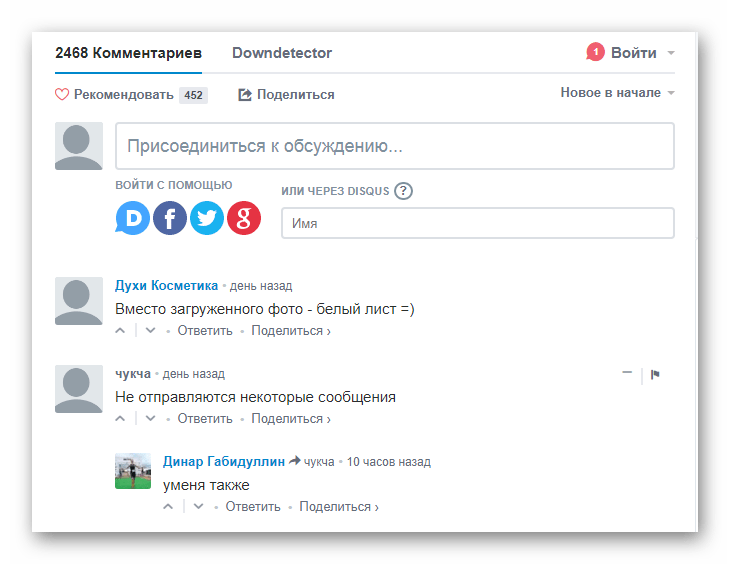
Если по всем факторам на сайте присутствуют неисправности, то единственное оптимальное решение – ждать. Обычно сбои ВКонтакте устраняются администрацией в считанные минуты.
Способ 2: Обращение в техническую поддержку
Как только вами была замечена неисправность, рекомендуется сразу же обратиться в техническую поддержку социальной сети VK. Данный метод поиска и устранения неисправности является наиболее важным, так как специалисты способны разрешить практически любую локальную проблему с сайтом.
Читайте также: Как написать в техподдержку ВКонтакте
При написании обращения рекомендуется придерживаться максимально точного описания возникшей неисправности. Кроме того, не забывайте предоставлять дополнительные файлы, указывающие на проблему, и некоторые технические данные, например, разновидность браузера и версию операционной системы.
Способ 3: Изменение браузера
Нередко при закачивании новых фотографий в ВК с компьютера, проблема может быть не на сайте, а непосредственно в самом интернет-обозревателе. При таких обстоятельствах вам придется скачать и установить один или несколько браузеров и повторить все ранее выполненные действия по загрузке фото на сайт.
Читайте также:
Opera
Mozilla Firefox
Google Chrome
Яндекс.Браузер
Процесс загрузки фотографий вне зависимости от используемого браузера всегда представляет собой одно и то же.
Читайте также: Как загрузить фото на сайт ВКонтакте
Способ 4: Исправление проблем с интернетом
Если у вас сохраняются проблемы с загрузкой фотографий, рекомендуется перепроверить качество вашего интернет соединения. Особое внимание следует уделить скорости и стабильности канала.
Читайте также: Как проверить скорость интернета
Помимо сказанного, вам необходимо перезагрузить ваше интернет соединение, например, отключив сетевой модем.
Способ 5: Диагностика Adobe Flash Player
Наиболее часто возникающая проблема у пользователей у которых не грузятся фото заключается в том, что на компьютере отсутствует специальное программное обеспечение – Adobe Flash Player. Тут же стоит обратить внимание на то, что ранее установленная программа может провоцировать неисправности вследствие отсутствия наиболее актуальных обновлений.
Читайте также:
Проблемы с Adobe Flash Player
Как обновить Adobe Flash Player
Перепроверить Флэш Плейер рекомендуется при любых обстоятельствах вне зависимости от используемого веб-браузера.
Способ 6: Переименование папки с фотографией
Не так уж часто, но все же встречаются трудности с загрузкой, связанные с тем, что пользователь пытается закачать на сайт фотографию, расположенную в директории на пути к которой имеются символы кириллицы.
Решение данной проблемы предельно простое – переименуйте каждую папку пути, используя латинские символы.
Способ 7: Изменение типа загрузки
Как известно, на сайт ВКонтакте можно загружать медиафайлы сразу несколькими вариантами, в зависимости от ваших предпочтений. Именно методику загрузки рекомендуется изменить, если у вас возникают сложности с каким-либо типом закачки.
- Перейдите в раздел «Фотографии» и кликните по кнопке «Добавить фотографии».
- Перетащите фото в поле «Что у Вас нового», нажмите кнопку «Отправить» и впоследствии переместите картинку в один из заранее подготовленных альбомов.
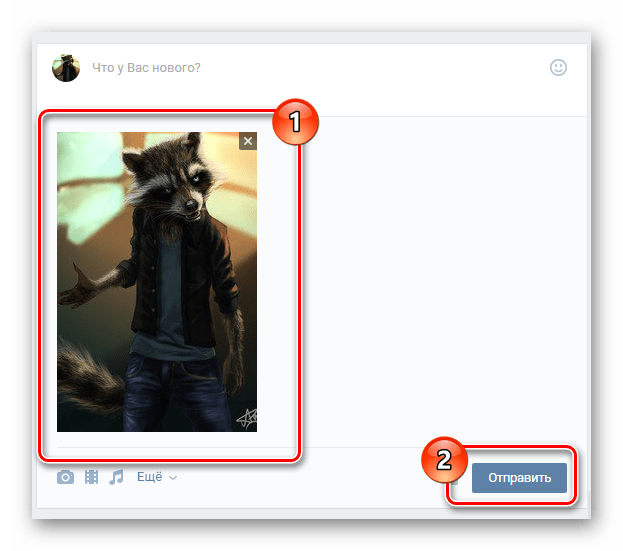
После выполнения всех рекомендаций проблема с загрузкой изображений должна будет разрешиться. Удачи!
Иногда при загрузке фотографий в VK возникают ошибки, в результате чего пользователь лишается возможности делиться своими картинками или фотографиями с друзьями. Ошибки возникают по различным причинам. Если вы не можете загрузить фотографию, следует повторить попытку еще раз через некоторое время. Дело в том, что в Контакте (ВКонтакте) периодически ведутся технические работы, во время которых пользователь лишается некоторых функциональных возможностей.
Если же вы долгое время не можете загрузить фото во ВКонтакте, это говорит о том, что с компьютером что-то не так. Важно понимать, что не имеет большого значения, как и куда вы загружаете фотографии в альбом, на аву (аватарку) и так далее, поскольку проблемы с загрузкой не зависят от метода загрузки фотографии в VK.
Почему не загружаются фото во ВКонтакте?
Рассмотрим основные причины, по которым фото не загружаются в VK:
- Устаревший Flash Player. Для просмотра фотографий и видео в сообщении используется встроенная в браузер программа Adobe Flash Player. Периодически компания-разработчик выпускает обновления. Если у вас стоит старая версия этой программы — это может быть причиной проблем с загрузкой фотографий в VK.
- Конфликт с браузером. Некоторые браузеры плохо взаимодействуют с VK.
- Очень низкая скорость соединения. Если скорость соединения с интернетом ниже 32 кбит в секунду, загрузка фотографий в VK может быть ограничена.
- Использование небезопасного соединения. При загрузке фотографий на сайт хакеры могут подключиться к вашему компьютеру и украсть ваши личные данные. Если у администрации сайта VK есть подозрения, что вашей страницей пользуются хакеры, возможность загрузки фотографий может быть ограничена.
- Ограничение на загрузку фотографий. Перед загрузкой следует убедиться, что фотография весит менее 25 мегабайт и имеет расширение JPG, PNG или GIF.
- Проблемы с самим VK. Периодически на сайте ведутся технические работы, во время которых некоторые функциональные возможности сайта могут быть ограничены. В таком случае нужно просто дождаться того времени, когда работы на сайте прекратятся и все функциональные возможности вновь станут доступны.
Что делать, если не загружаются фото во ВКонтакте?
Рассмотрим основные методы решения этой проблемы:
- Обновление Flash Player’a. Зайдите на официальный сайт Adobe Flash Player и установите последнюю версию программы. После установки нужно перезапустить браузер.
- Перезагрузка компьютера. Иногда при длительной работе компьютер начинает «глючить». Если не загружаются фото, следует перезагрузить компьютер.
- Используйте безопасное соединение с ВК. Для этого нажмите «Настройки» на своей странице, потом выберите вкладку «Безопасность» и поставьте галочку «Использовать защищенное соединение (HTTPS)», нажмите клавишу «Сохранить».
- Очистка кэша. Браузер хранит некоторые файлы для быстрого доступа к тем сайтам, которые вы часто посещаете. Совокупность таких файлов называется кэшем. Иногда кэш используется неправильно, что и приводит к проблеме с загрузкой фотографий. Чтобы решить проблему, придется очистить кэш. В разных браузерах это делается по-разному. Например, для очистки кэша в браузере GoogleChrome следует проделать такой путь: «Настройки» -> «Показать дополнительные настройки» -> «Очистить историю». Потом следует поставить птичку в пункте «изображения и другие файлы, сохраненные в кэше», после чего нужно нажать кнопку «Очистить историю» и дождаться окончания операции.
- Использование альтернативного браузера. Решить проблему с загрузкой фото можно путем установки и использования другого браузера.
- Конвертирование и уменьшение размера фото. Если вы используете большие фотографии или фотографии с экзотическим расширением, можно воспользоваться различными онлайн-сервисами для уменьшения и конвертации фото.
- Уменьшение нагрузки на оперативную память. Чтобы уменьшить нагрузку, закройте программы, которые в данный момент вам не нужны (например, Skype). Также нагрузку на оперативную память увеличивает большое количество вкладок в браузере. Закройте ненужные вам вкладки, чтобы уменьшить нагрузку на оперативную память.
- Проверка компьютера на наличие вирусов. Скачайте антивирус (например, «Doctor Web CureIt») и сделайте проверку своего компьютера.
Некоторые пользователи, при попытке добавить фото или картинку, сталкиваются с появлением сообщения: «Не удалось загрузить изображение» в ВК. Такая проблема может возникнуть, как при загрузке фотографии в свой личный фотоальбом, так и при публикации записи на стене или в группе. В этой статье рассмотрим, почему ВК не загружает изображения и что делать с этим.
Почему ВК пишет не удалось загрузить изображение
Основные причины, почему пишет не удалось загрузить изображение в Вконтакте:
- Несоответствие формата, размера или разрешения фото, картинки, согласно установленным требованиям социальной сети;
- Проблемы с доступом к сети интернет;
- Неполадки в работе социальной сети.
Вконтакте не загружает изображения: что делать
Что же следует делать пользователю в случае, если при попытке добавить фото или картинку, на экране появляется сообщение: «Не удалось загрузить изображение» в ВК?
- В первую очередь нужно убедиться, что разрешение картинки в допустимых пределах. В социальной сети в разделе помощи можно найти информацию о том, что минимальное разрешение картинки должно быть не менее 200×200 пикселей, а максимальное – не должно превышать сумму ширины и высоты картинки на более чем 14000 пикселей.
Как показала практика, ограничение на минимальный размер более не действует, то есть, пользователь может загрузить маленькие картинки, а вот лимит на большие картинки остался в силе.
Поэтому, нужно убедиться, что разрешение в рамках дозволенного. Для этого необходимо:- Скачать изображение на компьютер;
- Кликнуть по нему правой кнопкой мыши, вызвав тем самым контекстное меню;
- Открыть «Свойства»;
- Перейти во вкладку «Подробно»;
- И найти информацию о ширине и высоте картинки;
Полный перечень рекомендаций по размерам изображений в ВК - Если изображение выходит за рамки установленных ограничений, то необходимо его уменьшить. Сделать это можно с помощью любого графического редактора. Для этих целей подойдет как Photoshop, так и предустановленный в Windows Paint.
- Что касается размера картинки, то она не должна превышать 25 мегабайт. В случае, если картинка весит больше, то при ее загрузке появится соответствующее уведомление;
- Если формат картинки не входит в список дозволенных, то Вконтакте попросту не даст загрузить такое изображение. Оно не будет отображаться в перечне доступных файлов. Чтобы поменять формат, можно использовать графический редактор;
- Если формат, размер и разрешение изображения в пределах допустимых, то, скорее всего, проблема заключается в плохом интернет-соединении, либо – в технических неполадках на серверах Вконтакте. В первом случае нужно попробовать перезагрузить роутер, а во втором – набраться терпения и дождаться, когда техническая поддержка исправит проблемы на серверах.
Краткий перечень рекомендаций:
- Перезагрузить браузер, либо – попробовать воспользоваться другим браузером;
- Перезагрузить компьютер / ноутбук / телефон;
- Перезагрузить роутер;
- «Прогнать» проблемное изображение через Paint или любой другой графический редактор;
- Написать в службу поддержки ВК.
Не нашли ответ? Тогда воспользуйтесь формой поиска:
Вы когда-нибудь сталкивались с ошибкой при загрузке изображения в WordPress? Очевидно, что эта ошибка возникает, когда вы пытаетесь загрузить новое изображение на свой сайт. Но в чем причина? Ошибка загрузки изображения WordPress – одна из самых частых ошибок в WordPress.
К счастью, есть много способов исправить эту ошибку. В этой статье мы обсудим, как исправить ошибку загрузки изображения WordPress.
Как и любые другие платформы CMS, в WordPress есть баги и ошибки. Однако, поскольку эта CMS разработана как для любителей, так и для профессиональных пользователей, исправить ошибки не так уж и сложно. Особенно ошибка загрузки изображения WordPress.
Прежде чем мы представим способы исправления этой ошибки, задумывались ли вы об ошибке? Почему возникает ошибка загрузки изображения WordPress?
Как вы, наверное, знаете, файлы вашего сайта хранятся на вашем сервере. Чтобы ваш сайт мог читать файлы, ему нужны разрешения. Если есть какие-либо проблемы с разрешениями ваших файлов, вы получите разные ошибки и в этом случае ошибку загрузки изображения WordPress.
Когда ваши изображения исчезают из вашей медиа-галереи, это еще один признак этой ошибки.
Но как меняются эти разрешения? Когда вы не прикасались к ним или даже не знали, что они существуют. Для этого есть много причин. Например, когда ваш сервер обновляется, эти разрешения могут измениться, и вы получите ошибку загрузки изображения WordPress.
Исправить ошибку загрузки изображения WordPress
Пришло время взглянуть на несколько способов исправить ошибку загрузки изображений WordPress.
1. Исправьте ошибку создания каталога в WordPress.
В этом методе вам необходимо подключиться к своему сайту с помощью FTP-клиента. Итак, первое, что вам нужно, это учетная запись FTP и клиент FTP. Доступно множество FTP-клиентов, но самым популярным из них является FileZilla.
После подключения к вашему веб-сайту через FTP перейдите в папку wp / content.
В этой папке вы можете найти загрузки. На вашем веб-сайте WordPress все медиафайлы, которые вы загружаете, хранятся в этой папке. Щелкните правой кнопкой мыши папку загрузок и выберите разрешения для файлов. Как на картинке ниже:
После того, как вы нажмете на права доступа к файлу, появится новое окно. Первый шаг, который вам нужно сделать, – установить разрешение для папки и подкаталоги Загрузки на 744.
Для этого введите только 744 числовое значение. Не забудьте проверить «Рекурсия по подкаталогам» и «Применить только к каталогам». Наконец, нажмите ОК. (Если 744 не исправил ошибку, попробуйте 755)
Следующим шагом является изменение разрешений для ваших файлов внутри папки загрузок. Для этого щелкните правой кнопкой мыши папку загрузок и выберите разрешение файла.
Теперь введите 644 в числовом значении и убедитесь, что установлены флажки «Повторять в подкаталоги» и «Применить только к файлам». Затем нажмите ОК.
Убедитесь, что вы ввели правильные значения / числа.
2. Исправьте ошибку HTTP при загрузке изображения в WordPress.
Еще одна ошибка, которая может возникнуть при загрузке изображения в WordPress, – это ошибка HTTP.
Из всех ошибок ошибка HTTP WordPress – это последняя ошибка, которую хотел бы увидеть каждый пользователь. Потому что исправление этой ошибки требует очень много времени.
Эта ошибка не оставляет следов, поэтому иногда бывает сложно найти источник, и вам нужно пробовать каждое исправление, пока не найдете нужное.
Ниже мы упомянули несколько способов исправить ошибку HTTP в WordPress:
Обновите страницу или смените браузер
Кроме того, срок, в течение которого вам разрешено оставаться в WordPress, возможно, истек, и вам необходимо повторно войти в свою учетную запись.
Этот метод может быть слишком простым для работы, но вы удивитесь, сколько раз этот метод действительно работал. Вам просто нужно обновить ваш браузер. Эта ошибка может возникнуть, когда вы отключены от своего веб-сайта и при обновлении подключения снова.
Другой проблемой может быть Интернет. Обновив свою страницу, вы можете понять, что ваш Интернет не работает. Эту ошибку также можно исправить с помощью смены браузера. Используемый вами браузер может быть несовместимым или вызывать ошибки.
Удалите кеш вашего браузера
Удаление кеша вашего браузера – еще один способ исправить ошибку HTTP при загрузке изображения.
Кеш – это набор информации о посещенных вами ранее сайтах, сохраненный в памяти вашего браузера.
Чтобы удалить кеш только для определенной страницы, на которой вы находитесь, нажмите ctrl + f5 для Windows, а в Mac и Safari используйте горячие клавиши ниже:
Mac: CMD + Shift + R
Safari: Shift + перезагрузка
Но если вы хотите полностью удалить кеш своего браузера, вам нужно перейти в настройки вашего браузера и нажать на очистку данных просмотра.
Удаление кеша отличается для каждого браузера. Вы можете использовать поиск Google, чтобы найти настройки своего браузера, или вы можете прочитать наши предыдущие статьи о том, как удалить кеш браузера.
Кроме того, вы можете прочитать наши предыдущие статьи, если хотите узнать больше об ошибке HTTP в WordPress.
Переименуйте ваш файл
WordPress дублирует файлы, добавляя номер в конце. Этот процесс обычно автоматический, но иногда он может не произойти и вызвать ошибки.
Переименуйте свое изображение и убедитесь, что вы не используете имя со специальными символами. Например, используйте такое имя: имя-файла-01.png.
Сожмите ваше изображение
Другой способ исправить эту ошибку – уменьшить размер изображения. Изображение, которое вы пытаетесь загрузить, может превышать ограничения загрузки WordPress. Чтобы сжать изображения без потери качества, вы можете использовать плагин Imagify.
Измените формат вашего изображения
Измените формат вашего изображения. Если изображение, которое вы пытаетесь загрузить, имеет формат .png, измените его на .jpg и повторите попытку. Кроме того, если ошибка возникла при загрузке изображения .jpg, попробуйте изменить формат на .png.
Деактивировать плагины и темы
Отключите свои плагины и темы. Это временно. Некоторые плагины безопасности могут вызывать ошибку HTTP. Вы также можете попытать счастья, используя тему по умолчанию.
Увеличьте лимит памяти PHP
Ваш сервер использует память PHP для работы вашего веб-сайта, а ваш веб-сайт использует память PHP для загрузки файлов.
Если ваша память PHP слишком мала или заполнена, вы получите ошибку HTTP. Следовательно, увеличение объема памяти PHP может быть еще одним исправлением ошибки HTTP. Если у вас есть какие-либо вопросы о памяти PHP, не стесняйтесь оставлять комментарии ниже или читать наши предыдущие статьи.
Обновить версию PHP
Как вы, наверное, знаете, PHP – это основной язык вашего сайта WordPress. Разработчики WordPress твердо убеждены в том, что, обновив версию PHP, можно предотвратить множество ошибок.
В cPanel перейдите в раздел «Программное обеспечение» и нажмите «Выбрать версию PHP». Вы можете просмотреть текущую версию PHP и выбрать более новую версию.
Удалить путь к медиа
Если вы недавно изменили путь к носителю, значит, у вас возникла эта ошибка. Единственный путь, который WordPress использует для сохранения загруженного вами мультимедиа, – это wp-content / uploads. Если вы создали другой файл, удалите его, чтобы WordPress мог повторно использовать исходный путь.
Отключить мод-безопасность
Mod-security – это межсетевой экран с открытым исходным кодом. В некоторых случаях, если этот мод активирован, он может вызвать ошибку HTTP при загрузке изображения. Чтобы отключить его, перейдите в свой файл .htaccess и скопируйте и вставьте код ниже:
<IfModule mod_security.c>
SecFilterEngine Off
SecFilterScanPOST Off
/<IfModule>Измените библиотеку WordPress с Imagick на GD Library
И Imagick, и GD Library используются в WordPress. Однако из-за нехватки памяти Imagick мог вызвать ошибку HTTP.
Следовательно, переключение на библиотеку GD может исправить ошибку HTTP при загрузке изображения. Просто скопируйте и вставьте приведенный ниже код в свой файл function.php:
functionwpb_image_editor_default_to_gd( $editors){
$ gd_editor= 'WP_Image_Editor_GD;'
$ editors= array_diff( $editors, array( $gd_editor) );
array_unshift( $editors, $gd_editor);
return$editors;
}
add_filter( 'wp_image_editors', 'wpb_image_editor_default_to_gd');Ограничьте Imagick в .htaccess
По умолчанию количество операций в Imagick может быть установлено на несколько операций одновременно. Но поскольку этой библиотеке не хватает памяти, это может привести к ошибкам.
Чтобы ограничить Imagick одной операцией за раз, вам необходимо скопировать и вставить приведенный ниже код в файл .htaccess:
SetEnv MAGICK_THREAD_LIMIT 1Установить плагин Add From Server
Этот плагин может быть вам большим подспорьем, независимо от того, есть ли у вас ошибка HTTP или нет. С помощью этого плагина вы можете загружать файлы большого объема в свой WordPress. Этот плагин использует SFTP.
Спросите своего хостинг-провайдера
Ваше последнее средство – связаться с вашим хостинг-провайдером. Если вы перепробовали все возможные способы, но по-прежнему получаете ошибку HTTP, лучше всего обратиться к своему хостинг-провайдеру и попросить его о помощи.
3. Исправьте ошибку отсутствия временной папки в WordPress.
Ошибка отсутствия временной папки блокирует загрузку изображения, плагинов, обновление WordPress и даже надстроек.
Что вызывает эту ошибку? Основной причиной этой ошибки могут быть настройки PHP на вашем хосте. Некоторые настройки PHP позволяют вам сохранять некоторые данные во временной папке, которую вам нужно переместить позже.
Когда вы загружаете изображение, обновляете свой WordPress или устанавливаете плагин, WordPress должен иметь доступ к этим папкам.
Если эти папки недоступны, вы получите ошибку «Отсутствует временная папка». Чтобы исправить эту ошибку, выполните следующие действия:
- Подключитесь к своему хосту с помощью FTP-клиента или через cPanel.
- Найдите файл wp-config.php.
- Откройте его в редакторе или вы можете загрузить его на свой компьютер и повторно загрузить, когда закончите с ним.
- Скопируйте и вставьте приведенный ниже код перед «Все, прекратите редактировать! Удачного ведения блога ».
define('WP_TEMP_DIR', dirname(__FILE__). '/wp-content/temp/');- Сохраните изменения и повторно загрузите файл.
- Перейдите в папку wp-content.
- Создайте новую папку и назовите ее «Temp».
- Вернитесь на свой сайт WordPress и попробуйте снова загрузить изображение.
4. Исправить загруженный файл изображения превышает ошибку upload_max_filesize_directive
Загруженный файл превышает директиву upload_max_filesize в php.ini. Ошибка возникает, когда вы пытаетесь загрузить большой файл.
Этот файл может быть изображением или даже темой. Причина этой ошибки заключается в том, что на вашем веб-сайте WordPress есть ограничения на загрузку.
Как вы, наверное, догадались, вам нужно увеличить лимит upload_max_filesize. У вас есть несколько способов исправить эту ошибку:
Увеличьте максимальный размер загружаемого файла из файла .htaccess
Для этого вам нужен только доступ к вашему файлу .htaccess. Неважно, открываете ли вы его через cPanel или FTP. Найдите файл .htaccess и отредактируйте его.
Теперь скопируйте и вставьте приведенный ниже код в свой файл .htaccess:
php_value upload_max_filesize 256MСохраните изменения и повторно загрузите файл .htaccess туда, где вы его нашли. Если вы снова столкнетесь с той же ошибкой, скопируйте и вставьте приведенный ниже код в свой файл .htaccess:
php_value post_max_size 256M
php_value memory_limit 512M
php_value max_input_time 180
php_value max_execution_time 180Убедитесь, что вы сохранили свои изменения. В противном случае этого не произойдет. Также вы можете изменить количество до максимального лимита вашего хоста.
Увеличьте размер файла из файла wp-config.php
Через cPanel или FTP подключитесь к своему сайту. Найдите файл wp-config.php. Обычно вы можете найти этот файл в корневом каталоге. Скопируйте и вставьте приведенный ниже код перед предложением «Счастливого ведения блога»:
@ini_set('upload_max_size', '256M' );Обновите файл php.ini
Еще один способ увеличить объем памяти – обновить файл php.ini. В etc / php / 7.0 / cli / php.ini / найдите файл php.ini. Откройте файл и найдите upload_max_filesize. Теперь вам нужно увеличить сумму и сохранить файл.
Если у вас нет доступа ни к одному из файлов, упомянутых выше, вам необходимо связаться с вашим хостинг-провайдером и попросить его увеличить размер загружаемого файла.
5. Исправьте ошибку HTTP при загрузке изображения в GoDaddy.
Как вы знаете, GoDaddy – популярный хостинг-провайдер. GoDaddy предоставляет вам доступ к cPanel.
Чтобы исправить ошибку HTTP при загрузке изображения в GoDaddy, вам необходимо скопировать и вставить приведенный ниже код в файл function.php:
<?php
add_filter( 'wp_image_editors', 'change_graphic_lib' );
function change_graphic_lib($array) {
return array( 'WP_Image_Editor_GD', 'WP_Image_Editor_Imagick' );
}
?>6. Исправьте ошибку HTTP при загрузке изображения в DreamHost.
Ошибка HTTP при загрузке изображения в DreamHost – одна из самых распространенных бесследных ошибок. Часто вам нужно сменить хостинг-провайдера или, деактивировав свои темы и плагины, вы можете исправить эту ошибку.
Но мы рекомендуем сначала попытаться деактивировать плагины и темы. Удалите неиспользуемые темы и плагины.
Источник записи: https://betterstudio.com
Если вам в ВК не удалось загрузить изображение, не спешите забрасывать техподдержку гневными письмами. Сначала исключите следующие причины:
- Один или несколько параметров изображения не соответствуют требованиям соцсети;
- Превышены установленные ограничения ВК;
- Проблемы с браузером;
- Сбой в подключении к Интернету;
- Вирусы на устройстве;
- Неполадки со стороны сайта;
- Если не удалось загрузить картинку с телефона, возможно, глючит приложение.
Далее, детально рассмотрим, почему во ВКонтакте не загружаются фотографии, раскроем каждый из перечисленных выше пунктов.
Нарушены требования социальной сети
Ну, во-первых, напомним, ВК не грузит фото, содержание которого включает запрещенный контент. Требования к публикуемым текстовым, аудио, визуальным и видеоматериалам стандартны, как у любой другой соцсети: нет пропаганде ЛГБТ, экстремизму, порнографии, жестокости, насилию и т.д. Подробно расписывать не будем, думаем, если человеку не удалось загрузить изображение с голым малолетним ребенком, вряд ли он сам не догадается, почему так случилось.
Во-вторых, ВК не прогружает картинки, разрешение которых не вписывается в допустимые параметры.
- Минимальный разрешенный размер изображения — 200*200 пикселей.
- Максимальный размер — сумма ширины и высоты кадра не может превышать 14000 px. Тут обратите внимание! Это значит, 7000*7000 пикселей загрузить удастся, а вот 5000*10000 уже нет.
Что делать, если во ВКонтакте выскочила ошибка «Не удалось загрузить изображение», а вы не знаете, какое у него разрешение? Скачайте его на жесткий диск, тапните правой кнопкой мыши, выберите пункт «Свойства». Далее перейдите во вкладку «Подробно». Найдите параметры «Высоты» и «Ширины» картинки и сверьте с лимитами. Если изображение действительно не удалось загрузить из-за превышения разрешения, сожмите его в любом графическом редакторе (Photoshop, Paint и т.д.).
Почему еще в ВК не грузятся фото, есть ли другие требования? Предельный размер изображения — 25 Мб. Все, что больше или не удастся загрузить или будет пережато автоматически.
Допустимые форматы — JPG, PNG, GIF. Картинки с другим форматом даже не отобразятся в окне выбора файлов к загрузке. Вы выберете нужный путь к папке, будете наверняка знать, что нужные фото лежат внутри, но ВК их не увидит. Поменять формат легко в графических редакторах.
Профилактика ВКонтакте
Если все вышеперечисленное не дало результата, то, скорее всего, социальная сеть ВКонтакте проводит профилактические работы. Профилактика может стать причиной того, что не открываются фото в Контакте. Обычно, она осуществляются при обновлении функциональных возможностей ресурса. Не следует забывать о том, что периодически ВК систематизирует свои базы данных. Эта приводит к замедлению ресурса приблизительно раз в один-два месяца. Администрация ВКонтакте не предупреждает пользователей о работах на сайте, поэтому заблаговременно узнать о них практически невозможно.
Если вы не можете загрузить фотографии
на сайт vkontakte, проверьте, включен ли Java-Script в вашем браузере. Для этого перейдите в меню «Инструменты», пункт «Настройки». Перейдите во вкладку «Содержимое», установите флажок в пункте «Использовать Java-Script», если его нет. Щелкните по кнопке «ОК». Проблемы с загрузкой фотографий могут возникнуть, если вами используются плагины в браузере для кэширования изображений. Настройте плагин, обновите браузер и повторите попытку загрузить фото.Фотографии могут не загружаться из-за включенного фаервола — перейдите в настройки, выберите пункт «Сетевые подключения» и вкладку «Дополнительно», щелкните «Отключить».Проверьте размер
фотографии
, которую вы загружаете, так как многие социальные сети имеют ограничение на размер загружаемых изображений, к примеру, на сайт vkontakte.ru нельзя загрузить картинку более 5 мегабайт и с другим расширением, кроме GIF, BMP, PNG и JPG, TIF. Проблемы с загрузкой фото на сайт «Вконтакте» бывают вызваны конфликтом с браузером. Часто такая ошибка появляется у пользователей программы Opera. Воспользуйтесь приложением Internet Explorer, Mozilla Firefox. Проверьте настройки соединения — часто возникают ошибки при подключении к интернету с помощью прокси. При возникновении ошибок с загрузкой фото попробуйте очистить кеш. Для этого перейдите в меню «Инструменты» в программе Opera и выберите пункт «Настройки». Перейдите во вкладку «Дополнительно». Выберите строку «История». Очистите кэш с помощью соответствующих кнопок «Очистить». В браузере Mozilla Firefox перейдите в «Настройки», выберите вкладку «Приватность» и перейдите в раздел «Личные данные», щелкните по кнопке «Очистить сейчас». В этом же меню можно установить настройку автоматической очистки кеша после закрытия браузера. Чтобы очистить кэш в программе Internet Explorer, перейдите в меню «Сервис», перейдите в раздел «Временные файлы интернета», щелкните по кнопке «Удалить файлы».
Пользователи персональных компьютеров нередко сталкиваются с проблемами при загрузке приложений. В одних случаях программы при этом выдают сообщение об ошибке, в других – просто не запускаются. Чтобы разобраться с проблемой, необходимо выявить ее причину.
Инструкция
Посмотрите, что происходит при загрузке приложения. Если при этом возникает сообщение об ошибке, запишите его и сохраните. Попробуйте выяснить характер данной проблемы, воспользовавшись интернетом, сайтом Microsoft или системной справкой.
Вспомните, какие действия вы совершали с системой ранее. Возможно, проблемы с запуском возникли из-за конфликта с другими приложениями, которые были установлены позже. Часто открыть ту или иную программу не позволяет антивирус, считающий ее опасной для системы. В этом случае можно попробовать на время запуска приложения.
Системные вирусы также способны приводить к ошибкам при загрузке приложений. Если ранее программа запускалась нормально, возможно, теперь в нее проник вирус, препятствующий ее открытию. Проверьте пусковые файлы приложения антивирусом для выявления источника проблем.
В статье приведен ответ на вопрос, почему не загружаются фото в «Одноклассниках», какие могут быть причины и что делать в такой ситуации.
Эта социальная сеть пользуется большой популярностью, и у пользователей периодически возникают проблемы с ее эксплуатацией. Причиной этому могут послужить различные обстоятельства, прочитав данный материал, вы узнаете, как быстро и эффективно преодолеть их.
Превышение ограничений
Продолжим разбирать, почему вам в ВК не удается загрузить изображение. Ознакомьтесь с действующими ограничениями, несоответствие которым не пропустит новую загрузку:
- В одном альбоме не может лежать больше 10 000 фоток;
- За один раз нельзя загрузить более 200 снимков.
Таким образом, если вам не удается добавить в альбом больше 2 сотен картинок за раз, просто разбейте загрузку на части. Ну, и следите, чтобы не превысить лимит объема альбома.
Проблемы с браузером
Если во ВКонтакте не открываются загруженные фотографии, почему бы вам не проверить кэш браузера? Неудивительно, что изображения не удается загрузить для просмотра, при забитой внутренней памяти.
Помимо кэш, рекомендуем убедиться, что вы используете актуальную версию загрузчика. Если требуется обновление, выполните его. Кстати, чтобы узнать, действительно ли проблема в браузере, просто проверьте, загружаются ли изображения в другой программе. Если все удалось, просто переустановите глюкнувшую.
Ассоциации графических файлов
Может возникнуть и такая ситуация: графическая программа просто удалена целенаправленно или же случайно. Почему некоторые фотографии и не открываются на компьютере. Также вероятно появление окна, чтобы выбрать приложение для открытия файла. В этом случае рекомендованы следующие шаги:
- Войти на «Панель управления».
- Выбрать программы «По умолчанию».
Проходим по ссылке, по которой осуществляется переход к заданиям приложений по умолчанию. Здесь нужно поставить флажок напротив одной из последних входящих в список пользовательских программ для просмотра фото. Выбрать «По умолчанию».
- Доступ к Интернету есть, но странички не грузятся — как исправить?
Здесь нужно выбрать разрешения, файлы с которыми будут открываться для просмотра на компьютере, используя стандартный метод просмотра графических изображений.
Существует альтернатива стандартным программам: FastStone, InfanView, XnView. При их наличии в «семерке» — выбрать их. Все сделано. Теперь нужно проверить, открываются ли нужные файлы.
Иногда возникает вопрос: почему фотографии на компьютере открываются через «Яндекс» либо через иной браузер? Ответ достаточно прост: возможно, что вы скачали .webm файл, который открывается исключительно в браузере, либо по каким-то странным обстоятельствам ваш браузер является стандартным средством для открытия изображений. На скриншоте выше показано, как это изменить.
После проведения переустановки ОС происходит смена имени аккаунта. В случае наличия в собственности каких-либо данных, остальные юзеры не имеют доступа. Это также одна из причин, почему не открываются на компьютере фотографии. Чтобы решить эту проблему, нужно просто заменить владельца.
Для этого производится запуск проводника, вход в параметры посредством функции «Упорядочить». На появившейся вкладке «Вид» убираем опцию «Использовать мастер общего». Сохранить.
Далее нужно найти категорию «Безопасность», для чего следует войти в «Свойства», открыв меню каталога.
Открытие «Дополнительно» переводит в категорию «Владелец». Здесь происходит изменение учетной записи на нужную.
Существует вероятность отсутствия вкладки. В этом случае поиск осуществляется в «Других пользователях». Открывается вкладка «Поиск». В строке ввести учетную запись, сделав о. Закрыть все лишние окна. При появляющихся на экране вопросах – дать утвердительные ответы. Могут появляться предупреждения.
Неполадки со стороны сайта
Как правило, ВК предупреждает пользователей о запланированных технических работах. Однако, от форс-мажоров никто не убережен, поэтому всякое может случиться. Если у вас прекрасно работает Интернет, изображение идеально соответствует всем требованиям, вирусов нет, а загрузить его все равно не удалось ни в одном из 5 браузеров, возможно, виновата сама соцсеть. Это могут быть внеочередные тесты серверов, проверка системы, установка обновлений или банальный глобальный глюк. Просто немного подождите. Через пару часов все наладится, или обязательно появится информационное сообщение о проводимых работах.
Далее, рассмотрим, почему в ВК не загружаются фото с телефона.
Не загружаются картинки в вк
Вы можете столкнуться с такой проблемой, что при посещении социальной сети, на том месте, где должны отображаться картинки, стоят пустые места. А графика не загружается. Вот как это выглядит.
В чем тут дело? Одна из самых распространенных причин — это временные неполадки на стороне контакта. На сайте ВК, как и на любом другом интернет ресурсе, могут возникать технические неполадки. Проявляться это может по разному (см. почему не работает вконтакте сегодня). В том числе, в виде проблем с загрузкой картинок.
Для начала, нужно убедиться в том, что проблемы именно с ВК. Как это сделать? Да просто откройте любой другой сайт. Если все работает без проблем, значит неполадки именно в социальной сети. Достаточно подождать несколько минут. Как правило, большинство проблем устраняют крайне быстро.